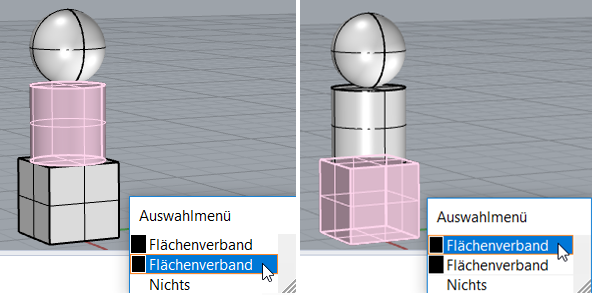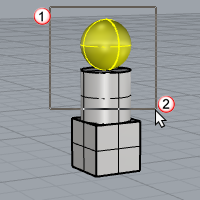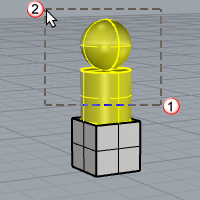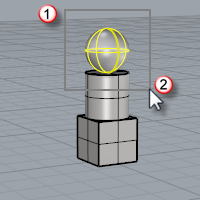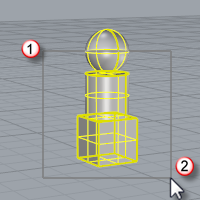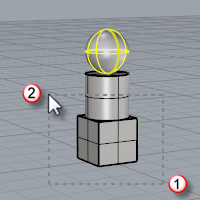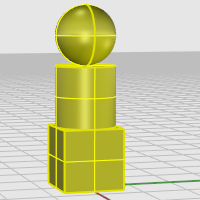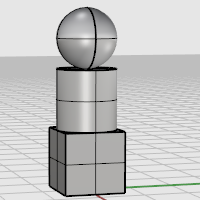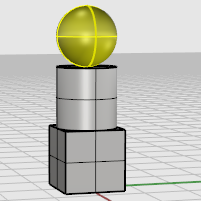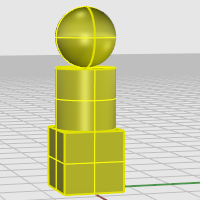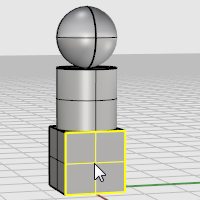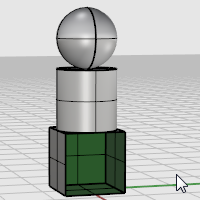3 - Objekte auswählen
Die meisten Operationen in Rhino erfordern, dass Sie ein oder mehrere Objekte auswählen. Objekte können ausgewählt werden, indem Sie auf sie klicken. Klicken Sie außerhalb des Objekts, um es aus der Auswahl zu nehmen. Mit dieser Methode können Sie jeweils ein Objekt auswählen.
Objekte können ausgewählt werden, bevor Sie einen Befehl ausführen. Dies wird auch Vorauswahl genannt. Die Vorauswahl ist vor allem zur Auswahl von Eingabeobjekten für viele Befehle nützlich. Die somit vorausgewählten Objekte dienen als Eingabe für die erste Eingabeaufforderung zur Auswahl von Objekten.
Objekte können auch während einer Befehlsfolge ausgewählt werden, sooft der Befehl eine Aufforderung zur Auswahl von Objekten erteilt.
Standardmäßig werden die Objekte bei der Auswahl gelb, damit sie von den nicht ausgewählten Objekten unterschieden werden können. Diese Farbe können Sie in Rhino an Ihre eigenen Wünsche oder Bedürfnisse anpasssen, und zwar in Optionen > Darstellung > Farben > Objektanzeige > Ausgewählte Objekte.
Objekte auswählen und sie aus der Auswahl nehmen
 Übung: Objekte auswählen
Übung: Objekte auswählen
-
Öffnen Sie das Tutorialmodell Objekte Auswählen.3dm.
(Menü Hilfe > Rhino lernen > Tutorials und Beispiele > Benutzerhandbuch > Objekte auswählen)
- Klicken Sie im Ansichtsfenster Perspektive auf die Kugel, um sie auszuwählen.
Beachten Sie, dass die Objekte im Ansichtsfenster Perspektive im schattierten Modus angezeigt werden. In den anderen Ansichtsfenstern wird die Gitternetzanzeige verwendet.
Im schattierten Anzeigemodus können Sie zur Auswahl auf eine beliebige Stelle des Objekts klicken. Es muss nicht genau auf einem der Drähte sein.
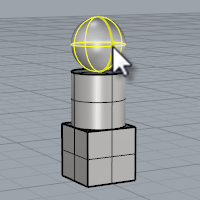
- Halten Sie die Umschalttaste gedrückt und wählen Sie den Zylinder aus.
Der Zylinder wird der Auswahl hinzugefügt.

-
Halten Sie Strg gedrückt und klicken Sie noch einmal auf die Kugel.
Die Kugel wird aus der Auswahl genommen.

-
Klicken Sie außerhalb der Objekte oder drücken Sie die Esc-Taste.
Die Auswahl wird abgebrochen.

 Auswahl zusätzlicher Objekte
Auswahl zusätzlicher Objekte
- Halten Sie die Umschalttaste gedrückt, während Sie die Objekte anklicken.
 Entfernung von Objekten aus der Auswahl
Entfernung von Objekten aus der Auswahl
- Halten Sie Strg gedrückt und klicken Sie auf die Objekte, die Sie aus der Auswahl nehmen möchten.
 Aufheben der Auswahl
Aufheben der Auswahl
- Klicken Sie außerhalb der Objekte oder drücken Sie die Esc-Taste.
Auswahlmenü
Wenn Sie auf eine Position klicken, in deren unmittelbarer Nähe mehrere Objekte dicht beeinander liegen, kann Rhino möglicherweise nicht bestimmen, welches Objekt Sie auswählen wollen. Ist dies der Fall, erscheint ein Auswahlmenü mit einer Liste in Frage kommender Objekte.
Wenn der Mauszeiger über dem Objektnamen in der Liste bewegt wird, wird das jeweilige Objekt hervorgehoben. Sie können auch unter Verwendung der Pfeiltasten auf Ihrer Tastatur durch die Liste möglicher Objekte scrollen. Wird das auszuwählende Objekt hervorgehoben, klicken Sie oder drücken Sie die Eingabetaste um es auszuwählen. Wählen Sie Nichts aus, um die Auswahl abzubrechen.
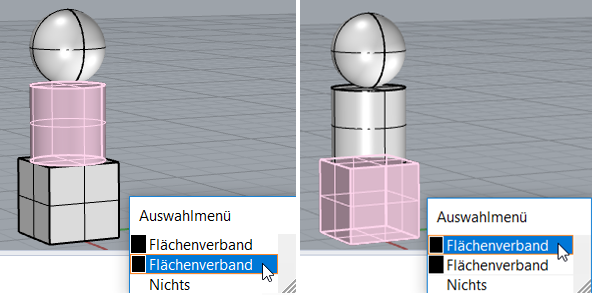
Auswahlmenü.
Fensterauswahl von Objekten
Mehrere Objekte gleichzeitig können außerdem durch ein Auswahlfenster oder eine Schnittauswahl ausgewählt werden.
Sie können auf einen offenen Bereich auf dem Bildschirm klicken und die Maus ziehen, um ein Auswahlfenster aufzuziehen.
Ein Auswahlfenster wählt alle Objekte aus, die sich vollständig im Fenster befinden. Eine Schnittauswahl wählt alle Objekte aus, die sich im Fenster befinden und/oder das Fenster schneiden.
Um ein Auswahlfenster zu erstellen
Um eine Schnittauswahl zu erstellen
Um der Auswahl Objekte hinzuzufügen
- Halten Sie die Umschalttaste gedrückt, während Sie ein Auswahlfenster oder eine Schnittauswahl erstellen.
Um Objekte aus der Auswahl zu nehmen
Übung: Auswahl mit Fenstern
-
Klicken Sie in das Ansichtsfenster Perspektive und ziehen Sie ein Fenster um die Kugel auf, wie in der untenstehenden Abbildung zu sehen.
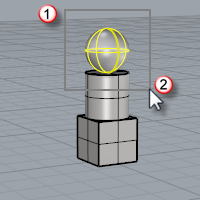
So wird die Kugel ausgewählt.
-
Halten Sie die Umschalttaste gedrückt, klicken Sie ins Ansichtsfenster Perspektive und ziehen Sie von links nach rechts ein Fenster um den Quader und den Zylinder auf, wie in der untenstehenden Abbildung zu sehen.
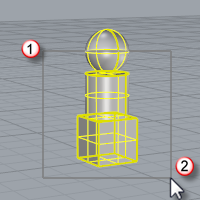
Der Zylinder und der Quader werden der Auswahl hinzugefügt.
-
Halten Sie Strg gedrückt, klicken Sie ins Ansichtsfenster Perspektive und ziehen Sie von rechts nach links eine Schnittauswahl über den Quader und den Zylinder auf, wie in der untenstehenden Abbildung zu sehen.
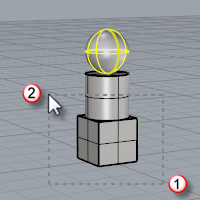
Zylinder und Quader werden aus der Auswahl genommen.
Andere Auswahlmethoden
Rhino verfügt über viele Befehle und Methoden zur Auswahl von Objekten. Sie können ein Objekt nach Name, Ebene, Farbe, Typ, durch Erfassung über Begrenzungen oder Schnittfenster, durch Volumenformen, nach Gruppennamen etc. auswählen. Siehe dazu auch das Hilfethema Auswahlbefehle.
Übung: Auswahl nach Objekttyp
-
Geben Sie in der Befehlszeile AllesAuswählen ein.
Mit dem Befehl AllesAuswählen werden alle sichtbaren, nicht gesperrten Objekte im Modell ausgewählt.
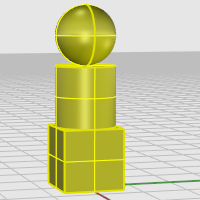
-
Geben Sie AuswahlAufheben ein.
Mit dem Befehl AuswahlAufheben werden alle derzeit ausgewählten aus der Auswahl entfernt.
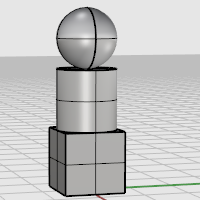
-
Geben Sie FlächeAuswählen ein.
Mit dem Befehl FlächeAuswählen werden alle sichtbaren, nicht gesperrten Flächen ausgewählt. In diesem Fall ist nur die Kugel eine Fläche, die anderen Objekte sind Flächenverbände.
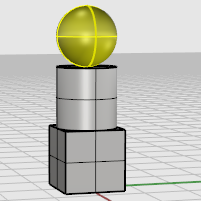
-
Geben Sie FlächenverbändeAuswählen ein.
Mit dem Befehl FlächenverbändeAuswählen werden alle Flächenverbände der Auswahl hinzugefügt. In diesem Fall sind der Zylinder und der Quader Flächenverbände.
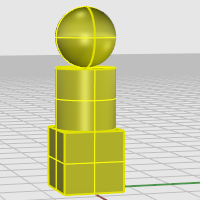
-
Drücken Sie die Esc-Taste.
Mit der Esc-Taste wird die Auswahl ebenso wie mit dem Befehl AuswahlAufheben entfernt.
Übung: Auswahl von Teilobjekten
Es können Teile von Objekten ausgewählt werden, um diese in Befehlen zu verwenden. So kann beispielsweise eine Flächenkante als Eingabe für die Befehle Loft oder KurveExtrudieren dienen. Mögliche Teile sind Seiten von Flächenverbänden, Randkurven von Flächen und Flächenverbänden, Kontrollpunkte, Seiten, Scheitelpunkte, Begrenzungen und Kanten von Polygonnetzen sowie Objekte einer Gruppe. Siehe dazu auch das Hilfethema Auswahl von Teilobjekten.
Auswahl von Teilobjekten zur Verwendung mit anderen Befehlen
Übung: Auswahl von Teilobjekten
-
Halten Sie Strg und Umschalt gedrückt und klicken Sie im Ansichtsfenster Perspektive auf eine Seite des Quaders, wie in der untenstehenden Abbildung zu sehen.
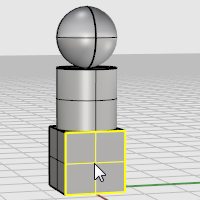
Die Seite, die Sie auswählen, wird farblich hervorgehoben.
-
Drücken Sie Entf.
Die Seite wird vom Quader gelöst und gelöscht.
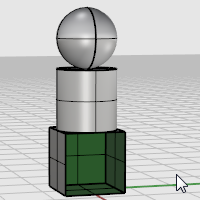
Rhinoceros 6 for Windows © 2010-2018 Robert McNeel & Associates. 13-Sep-2019
Open Thema mit Navigation
 Übung: Objekte auswählen
Übung: Objekte auswählen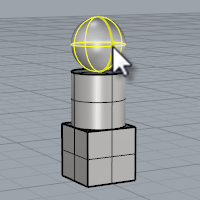



 Auswahl zusätzlicher Objekte
Auswahl zusätzlicher Objekte  Entfernung von Objekten aus der Auswahl
Entfernung von Objekten aus der Auswahl Aufheben der Auswahl
Aufheben der Auswahl